見上げた空におちていく -converting- 디바이스이야기 | Posted on 2008. 9. 17. 12:54
見上げた空におちていく 컨버팅방법입니다.
※ 참고 : 이 컨버팅 방법은 QVGA(320x240)기준으로 작성되었습니다.
일단 見上げた空におちていく를 인스톨하신후에 작업폴더("soraoti")를 만들어주세요.
그안에 "image", "voice", "sound", "bgm", "video"폴더를 만듭니다.
※ 동영상을 원하지 않으시는 분은 "video"폴더 및 "2.txt" 작업은 안하시면 됩니다.
폴더를 만드셧다면 ツール / Aurora Wall 사이트로 이동하셔서 "ExtractData 1.19"를 다운받습니다.
뭐 버전은 최신버전만 있을테니..
최신버전을 다운받아주시면 됩니다.
그런후에 실행을 하여주세요.
실행을 하신후 設定→オプション→抽出設定(Ctrl+E)으로 설정을 아래와 같이 해주세요.
설정을 위와같이 해주셧다면 확인을 누르신후에 Ctrl+O로 "bgm.xp3"를 선택합니다.
그런후 Ctrl+A로 전체선택을 하신후, 맨위의 파일은 Shift키와 함께 한번 눌러서 선택을 해제해주신후, Ctrl+S로 "bgm"폴더에 추출 파일을 저장되게 합니다.
위의 작업을 아래와 같이 진행합니다.
"data.xp3" → "작업폴더("soraoti")"
"sound.xp3" → "sound"
"bgimage.xp3", "evimage.xp3", "fgimage.xp3", "image.xp3", "sys_img.xp3" → "image"
"voice.xp3", "voice2.xp3" → "voice"
폴더 작업을 하는김에 동영상도 같이 작업을 하겠습니다.
"VirtualDub"을 다운받아주세요.
위에 링크해둔 사이트에 들어가시면 "32-bit version"가 있을겁니다.
이걸 다운받아주시면 될듯합니다.
혹은 자력으로 구하셔도 됩니다.
무튼 다운을 받으셧다면 압축을 푸신후 "VirtualDub.exe"를 눌러서 실행해주세요.
그런후 Ctrl+O로 "eye_catch_01.mpg"파일을 불러옵니다.
그런다음 "File" → "Export" → "Image sequence..."를 클릭해주세요.
그러면 아래와 같은 창이 뜹니다.
Filename은 동영상의 이름과 "-"를 적어주세요.
지금은 "eye_catch_01.mpg"를 열었으니, "eye_catch_01-"를 적어주시면 됩니다.
※이 작업들은 디폴트로 저장이 됩니다.
Filename은 매번 올바르게 수정해주세요.
Filename suffix, including에는 ".jpeg"로 되어있을겁니다.
".jpg"로 수정해주세요.
Minimun number of digits in은 "4"로 되어있습니다.
"7"로 변경해주세요.
Directory to hold는 "video"폴더를 선택해주세요.
나머지는 수정할것없이 "OK"를 선택하시면 됩니다.
그러면 새로운 창이 뜨면서 동영상이 재생됩니다.
새롭게 뜬창이 종료되고, 동영상이 종료될때까지 기다려주세요.
그러면 "video"폴더에 ".avi"동영상이 ".jpg"파일들로 저장이 되었을겁니다.
이제 음원을 빼내도록 합니다.
"File" → "Save WAV..."를 눌러주세요.
저장은 "video"폴더안에 동영상의 이름인 "eye_catch_01.wav"로 해주세요.
이 작업을 "eye_catch_02.mpg", "eye_catch_03.mpg", "op_movie.mpg"도 해주세요.
작업폴더("soraoti")에서 마우스 오른쪽 → 새로만들기 → 텍스트문서 를해서 텍스트를 하나 만들어주세요.
이때 이름은 "soraoti.bat"으로 합니다.
내용은 아래의 내용으로 채워주세요.
cd image
del *.tjs
del *.ks
del *.ma
cd ..\others
copy *.png ..\image\
cd ..\rule
copy *.png ..\image\
cd ..\system
copy *.png ..\image\
저장하신후 "soraoti.bat"을 한번 실행하면 "image"폴더에서 사용하지 않는 파일들은 삭제를, 다른 폴더에 들어있는 이미지들을 모두 "image"폴더로 불러옵니다.
그런다음 FastStone 사이트로 이동하셔서 "FastStone Image Viewer"를 다운로드합니다.
"FastStone Image Viewer"를 실행해서 "image"폴더로 이동합니다.
그 다음 Ctrl+A를 누른후에 "F3"을 눌러주세요.
그러면 나오는 창에서 Output format을 *.png로 바꿔주세요.
그런후에 "Use advanced options (Resize...)"을 체크해주세요.
그러면 오른쪽에 "Advanced Options"라는 버튼이 생길텐데요.
이 버튼을 클릭해주세요.
그러면 새창이 뜨는데요.
아래와 같이 설정해주세요.
이렇게 설정을 하셧다면 "OK"버튼으로 빠져나옵니다.
그런다음 "Output folder"을 현재 폴더로 지정합니다.
그런후에 "Start"버튼으로 이미지의 사이즈를 리사이징합니다.
같은 방법으로 "video"폴더도 작업을 해주세요.
단, .png가 아닌 .jpg로 설정을 변경해주셔야합니다.
그런후에 "http://www.dbpoweramp.com/"의 사이트로 이동합니다.
※ 만일에 음악 파일을 .ogg파일로 바꾸는 작업을 다른 프로그램으로 컨버팅하고 싶으시다면 그러셔도 됩니다.
편하신 방법으로 컨버팅을 해주세요.
단, 파일의 용량이 크면 안됩니다.
자기자신의 PPC사양에 맞춰서 컨버팅해주세요.
그런후에 아래의 이미지에 해당하는 화면을 찾으신후 "Download"를 눌러주세요.
그러면 페이지가 이동하는데요.
"dBpoweramp Music Converter R13"를 클릭해주세요.
그러면 또 사이트를 이동합니다.
"Download Now"를 눌러주세요.
그런후에 설치를 해주세요.
설치가 완료되었다면 .ogg코덱을 설치해야합니다.
"http://www.dbpoweramp.com/codec-central.htm" 사이트로 이동해주세요.
"Ogg Vorbis"를 클릭해주세요.
그러면 페이지 이동을 하게되는데 "Ogg Vorbis Release 18"을 다운받아 주세요.
그런후에 "bgm"폴더 안으로 들어가서 Ctrl+A를 클릭합니다.
그러면 모든 파일이 선택됩니다.
거기서 마우스 오른쪽을 클릭해주세요.
그런다음 "Convert To"를 클릭합니다.
그러면 아래와 같은 화면이 나올텐데요.
아래와 같이 설정합니다.
그러신후 "Convert >>"를 클릭해서 컨버팅합니다.
"bgm"외에 "sound", "voice", "video"의 폴더안의 음원도 컨버팅합니다.
컨버팅이 종료되었으면 "Herbas仮出張所"사이트에서 "見上げた空におちていく ONScripter用劣化移植パッチ"를 다운받아서 압축을 풀어주세요.
압축파일안에 들어있던 "patch.exe", "run.bat"를 복사(Ctrl+C)해서 작업폴더("soraoti")에 붙여넣기(Ctrl+V)하신후 "run.bat"를 클릭해서 실행해주세요.
그러면 "1.txt"가 생성됩니다.
이제 "1.txt"를 수정하로 가겠습니다.
동영상 재생부분을 수정해주셔야합니다.
기존은 mpeg파일을 통체로 돌리게 되어있으므로, PPC에서는 그냥 종료됩니다.
그래서 PPC에서 돌아가게 작업을 한것을 재생하게 작업해주셔야 합니다.
"TeraPad"를 다운받아 압축을 해제해주세요.
"TeraPad.exe"를 실행하시고나서 Ctrl+O로 "1.txt"를 열어주신후 Ctrl+R로 해당 글자를 바꿔주세요.
mpegplay "video\ → gosub *
.mpg",1 → (치환(바꿀글자 넣는)칸을 빈칸으로 해주세요.)
mpegplay "video/ → gosub *
※ 동영상을 재생시키지 않으시는 분들은 mpegplay → ;mpegplay 로 수정하시면 됩니다.
그런다음 저장(Ctrl+S)을 해주세요.
저장하신후에 새로작성(Ctrl+N)을 눌러서 아래의 소스를 복사해서 붙여넣은후 "2.txt"로 저장(Ctrl+S)해주세요.
*eye_catch_01
saveoff
mov %1,391
mov %2,13035
mov %4,7
mov $1,"video\eye_catch_01-"
bgmonce "video\eye_catch_01.ogg"
resettimer
for %0=1 to 999999
trap *m_end
gettimer %3
itoa $0,%1*%3/%2:len %5,$0:mov %6,%4-%5
for %7=1 to %6:mov $0,"0"+$0:next
if %3>=%2 break
bg $1+$0+".jpg",1
next
bg black,1
saveon
trap off
return
*eye_catch_02
;return
saveoff
mov %1,391
mov %2,13035
mov %4,7
mov $1,"video\eye_catch_02-"
bgmonce "video\eye_catch_02.ogg"
resettimer
for %0=1 to 999999
trap *m_end
gettimer %3
itoa $0,%1*%3/%2:len %5,$0:mov %6,%4-%5
for %7=1 to %6:mov $0,"0"+$0:next
if %3>=%2 break
bg $1+$0+".jpg",1
next
bg black,1
saveon
trap off
return
*eye_catch_03
;return
saveoff
mov %1,391
mov %2,13035
mov %4,7
mov $1,"video\eye_catch_03-"
bgmonce "video\eye_catch_03.ogg"
resettimer
for %0=1 to 999999
trap *m_end
gettimer %3
itoa $0,%1*%3/%2:len %5,$0:mov %6,%4-%5
for %7=1 to %6:mov $0,"0"+$0:next
if %3>=%2 break
bg $1+$0+".jpg",1
next
bg black,1
saveon
trap off
return
*op_movie
;return
saveoff
mov %1,3320
mov %2,110608
mov %4,7
mov $1,"video\op_movie-"
bgmonce "video\op_movie.ogg"
resettimer
for %0=1 to 999999
trap *m_end
gettimer %3
itoa $0,%1*%3/%2:len %5,$0:mov %6,%4-%5
for %7=1 to %6:mov $0,"0"+$0:next
if %3>=%2 break
bg $1+$0+".jpg",1
next
bg black,1
saveon
trap off
return
*m_end
break
next
bg black,1
stop
saveon
trap off
return
컨버터가 있던 압축폴더에 보시면 "0.txt"와 "0kai.txt"가 있습니다.
이 두가지의 차이는 이겁니다.
"0.txt"로 기동한 소라오치.
"0kai.txt"로 기동한 소라오치.
전 "0.txt"를 삭제하고, "0kai.txt"를 "0.txt"로 이름변경을 해서 사용했습니다.
이제 "arc"폴더를 하나 생성해서 "bgm"폴더, "sound"폴더, "voice"폴더, "image"폴더, "video"폴더를 넣어주세요.
그러신후에 "Takahashi's Web"로 이동하셔서 "NScripter最新版"을 다운받아주세요.
"nscr.lzh"압축파일의 압축을 풀어주세요.
그러면 "nscr"라는 폴더가 생기고, 안에는 "nscr"폴더가 있습니다.
다시 "nscr"폴더 안으로 들어가 주세요.
그러신후 "ツール"라는 폴더 안으로 들어 가시면 "nsaarc.exe"가 있습니다.
"nsaarc.exe"파일을 실행합니다.
그런후에 "arc"폴더를 선택해주세요.
그런다음에 "arc.nsa"를 저장할곳을 선택해주세요.
저같은 경우는 작업폴더("soraoti")로 했습니다.
두가지를 지정하면 DOS화면이 열리면서 "arc.nsa"를 만들어 줍니다.
"arc.nsa"의 작성이 종료되면 아무버튼이나 눌러서 DOS창을 종료해주세요.
그런다음에 일본어 폰트를 구해야 합니다.
일본어 폰트를 구해서 "default.ttf"라 이름을 바꿔주세요.
※ 일본어 폰트를 못구하시는분은 MPPC(미소녀 & PocketPC)의 자료실에서 다운받으시면 됩니다.
그런후에 PPC용 온스크립터를 구해서 압축을 해제합니다.
※ PPC용의 온스크립터를 못구하시는분은 MPPC(미소녀 & PocketPC)의 자료실에서 다운받으세요.
"ons_for_pocketpc_20080121v2.zip"를 다운받아서 압축푸시면, "ons_for_pocketpc_20080121v2"가 생성됩니다.
안에는 "ons_for_pocketpc_20080121v2"와 "__MACOSX"가 있습니다.
"ons_for_pocketpc_20080121v2"폴더를 "soraoti"로 수정해서 안으로 들어가 주세요.
그러면 "www" 폴더와 ".DS_Store", "COPYING", "onscripter_qvga.exe", "onscripter_vga.exe", "README"가 있습니다.
이곳에 "default.ttf", "arc.nsa", "0.txt", "1.txt" 그리고 "2.txt"를 복사해서 넣어주세요.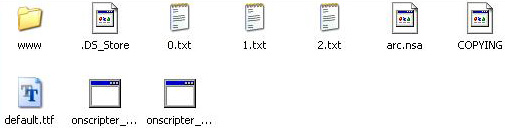
그런다음 "soraoti"를 PPC에 넣으신후에 "onscripter_qvga.exe"나 "onscripter_vga.exe"를 클릭하면 게임이 실행됩니다.
출처 MPPC (미소녀 & PocketPC)


